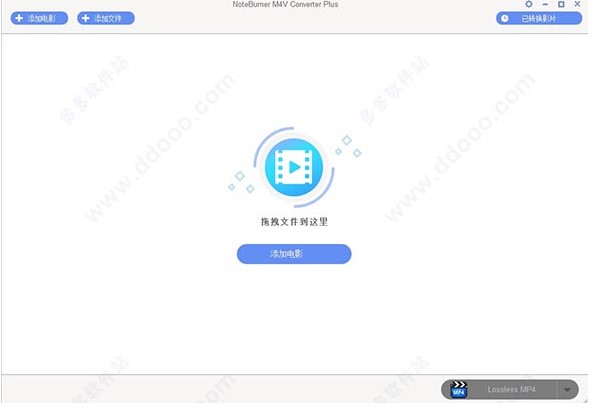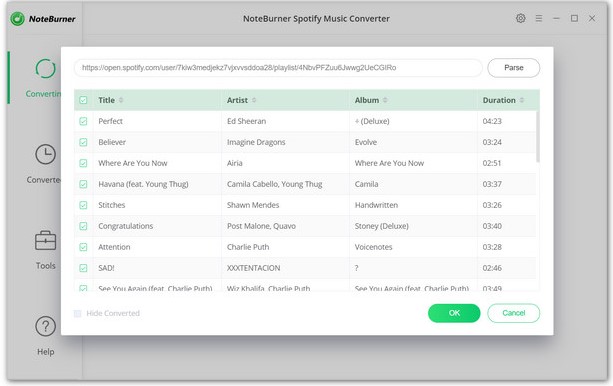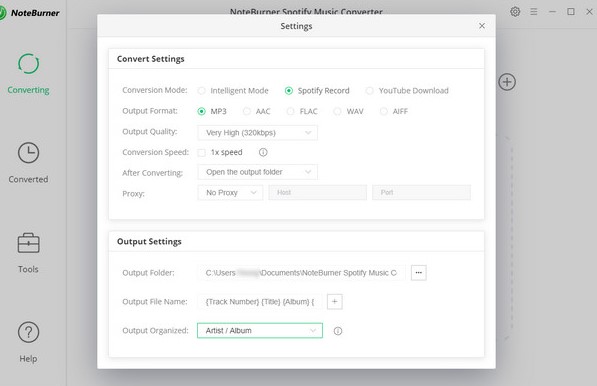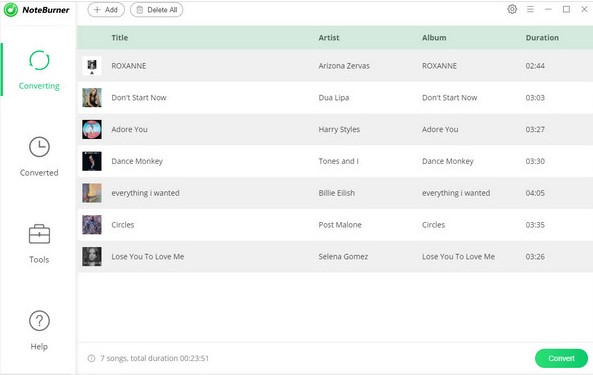Noteburner M4V Converter Plus是最好的M4V视频转换器。将iTunes M4V视频到MP4,MOV,AVI,FLV,MPEG等,丰富实用的功能,简单便捷的操作方法,用户使用起来非常简单,全面优化了操作流程,支持批量窗口与 Android智能手机等。
NoteBurner M4V Converter Plus 确实以高达 320kbps 的比特率提供Ogg Vorbis 格式的歌曲,但来自 Spotify 的所有音频都经过加密且不可传输。因此,在 Dj 软件上使用高质量的 Spotify 音乐之前,需要将 Spotify 转换为普通的 MP3 格式。
无损转换 Spotify 音乐,NoteBurner M4V Converter Plus音乐转换器绝对是您的最佳选择。这是一个 100% 安全和干净的程序,能够以 5 倍的速度将任何 Spotify 播放列表下载为 MP3、AAC、FLAC、WAV、AIFF 格式。此外,NoteBurner 还允许您选择不同的音频比特率(从 128kbps 到 320kbps),自定义输出文件名,并决定如何组织输出文件。
下载并启动 NoteBurner M4V Converter Plus音乐转换器
下载并安装 NoteBurner M4V Converter Plus 320kbps 下载器。之后,请在 Windows 或 Mac 计算机上启动该软件。您会看到 NoteBurner M4V Converter Plus应用程序也将自动打开。
NoteBurner M4V Converter Plus官方下载使用教学图2
Spotify 音乐导入 NoteBurner
下一步是将 Spotify 播放列表拖放到 NoteBurner。或者您也可以直接将 Spotify 音乐 URL 复制并粘贴到 NoteBurner 进行分析。
请注意,NoteBurner 目前最多可以读取播放列表中的前 500 首歌曲。如果您正在解析超过 500 首歌曲的播放列表,请按住 Shift 键选择 Spotify 应用程序上的所有曲目,然后拖动到 NoteBurner。
NoteBurner M4V Converter Plus官方下载使用教学图3
选择 320kbps 输出质量
点击右上角的“设置”。在弹出窗口中,您可以选择输出格式(MP3、AAC、FLAC、AIFF 或 WAV)、输出质量(高 320kbps、中 256kbps、中 192kbps、低 128kbps)、转换模式等。在这里请将输出质量调整为 320kbps 比特率高质量。
NoteBurner M4V Converter Plus官方下载使用教学图4
开始将 Spotify 下载到 MP3
点击“转换”将 Spotify 播放列表作为 MP3 文件下载到计算机。转换完成后,您可以在步骤 3 中设置的输出路径中找到本地音频文件。
NoteBurner M4V Converter Plus官方下载使用教学图5
现在您已获得 320kbps 输出的 MP3 Spotify 歌曲。与 Spotify 上的“离线”音乐不同,这些经过良好转换的音频可以在任何音乐播放器上播放,添加到任何 DJ 软件中,或导入到任何 PPT 幻灯片中。
注意:NoteBurner Spotify 音乐转换器的免费试用版可让您转换每首歌曲的前 3 分钟。您可以购买完整版来解锁限制。